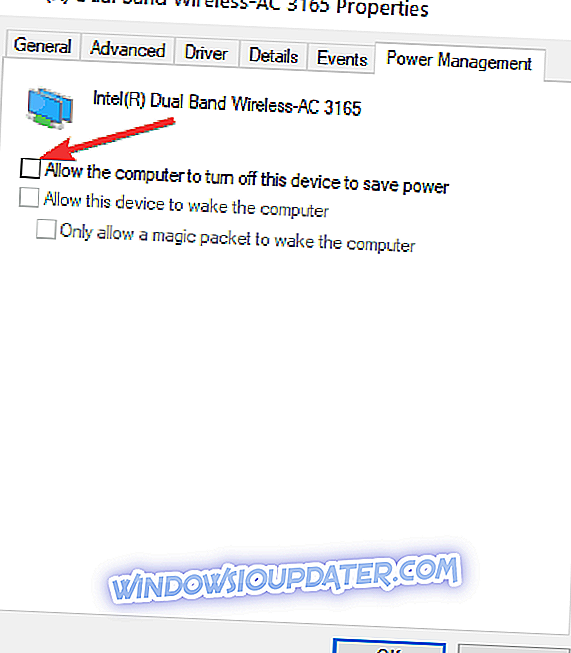Surface Pro Wi-Fi 문제를 해결하는 4 가지 솔루션
- 드라이버 업데이트
- TCP / IP 스택 재설정
- WiFi 어댑터 재구성
- 인터넷 연결 문제 해결사 실행
Windows 10은 교차 플랫폼 운영 체제이므로 Surface Pro 태블릿 사용자는 무료 업그레이드를받을 수 있습니다. 그러나 Windows 10으로 업그레이드 한 후 일부 사용자는 WiFi 네트워크에 연결할 수 없다고보고 했으므로이 기사가 문제를 해결하는 데 도움이되기를 바랍니다.

해결책 1 - 드라이버 업데이트
가장 먼저해야 할 일은 Surface Pro 드라이버가 최신 버전인지 확인하는 것입니다. 나는이 해결책이 당신이 인터넷에서 찾을 수있는 가장 보편적 인 해결책이라는 것을 알고 있습니다. 그리고 당신이 그것에 아플 수도 있지만 도움이 될 것입니다.
Surface Pro 드라이버가이 문제의 원인이 아니라고 확신하는 경우 다음 해결책 중 일부를 시도해보십시오.
해결 방법 2 - TCP / IP 스택 재설정
TCP / IP 스택을 재설정하려면 다음을 수행하십시오.
- 시작 메뉴 버튼을 마우스 오른쪽 버튼으로 클릭하고 명령 프롬프트 (Admin)를 엽니 다.
- 다음 명령을 입력하고 Enter 키를 누릅니다. netsh int ip reset
- PC를 재부팅하고 WiFi 네트워크에 연결할 수 있는지 확인하십시오. 가능하면 갈 수 있지만 좋지 않은 경우 승격 된 명령 프롬프트에 다음 명령을 입력하고 각 프롬프트 뒤에 Enter 키를 누릅니다.
- netsh int tcp 설정 발견 적 방법
- netsh int tcp 전역 autotuninglevel 설정 = 사용 안 함
- netsh int tcp set global rss = enabled
해결책 3 - WiFi 어댑터 재구성
어쩌면 WiFI 어댑터를 재구성하면 문제가 해결 될 것입니다. 그렇게하려면 다음 단계를 따르십시오.
- 검색으로 이동하여 장치 관리자를 입력하고 장치 관리자 를 엽니 다.
- 무선 어댑터를 마우스 오른쪽 버튼으로 클릭하고 속성으로 이동하십시오.
- 전원 관리 탭으로 가서 전원 을 절약하기 위해 컴퓨터가이 장치를 끌 수 있음을 선택 취소하고 확인을 클릭하십시오.
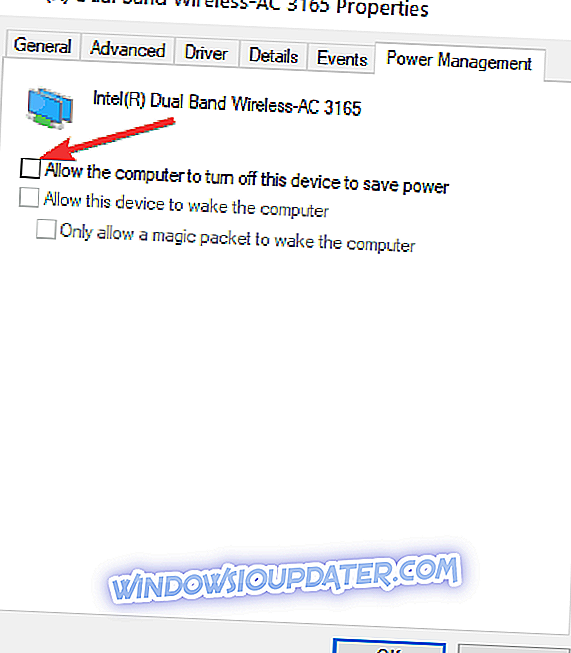
- 기본 전원 관리 옵션을 수정하고 고 에너지 절약에서 저전력으로 전환하십시오.
또한 인터넷 연결 문제, 멀웨어 및 하드웨어 오류와 같은 다양한 PC 문제를 해결하기 위해이 도구 (100 % 안전하고 테스트 됨)를 다운로드하는 것이 좋습니다.
해결 방법 4 - 인터넷 연결 문제 해결사 실행
Surface Pro 장치에서 Wi-Fi 문제를 해결하는 도구를 사용하려면 인터넷 연결 문제 해결사를 실행하십시오. 이것은 일반적인 기술 문제를 해결하는 데 사용할 수있는 Windows 10 기본 제공 문제 해결 도구 중 하나입니다.
이 문제 해결사를 실행하려면 설정> 업데이트 및 보안> 문제 해결 도구> 인터넷 연결 문제 해결 도구를 찾은 다음 '실행'을 클릭하십시오.
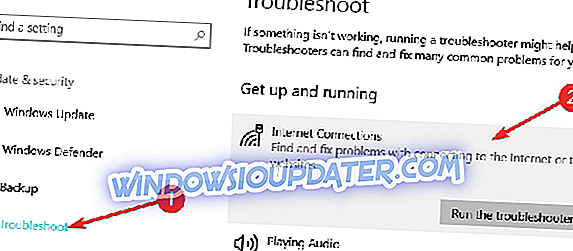
두 번째 및 세 번째 솔루션을 통해 Surface Pro WiFi 연결 문제를 해결할 수있었습니다. 문제가 지속되면 다른 두 가지 해결책도 시도해보십시오.
그렇다면 여전히 WiFi 네트워크에 연결할 수 없다면 Microsoft가 Windows Update를 통해 솔루션을 제공 할 것이기 때문에 약간 기다릴 수 있습니다. 또는 기다리지 않으려는 경우 의견을 보내 주시면 다른 해결책을 찾으려고 노력할 것입니다.
다른 Windows 10 관련 문제가있는 경우 Windows 10 Fix 섹션에서 해결책을 확인할 수 있습니다.
체크 아웃 관련 안내 :
- 수정 : Windows 10에서 WiFi 어댑터가 작동하지 않음
- FIX : Windows 10 업데이트 후 WiFi가 작동하지 않음
- FIX : Windows 10에서 예기치 않은 WiFi 연결 손실
편집자 주 :이 게시물은 원래 2015 년 8 월에 게시되었으며 그 이후로 신선도와 정확성을 위해 업데이트되었습니다.